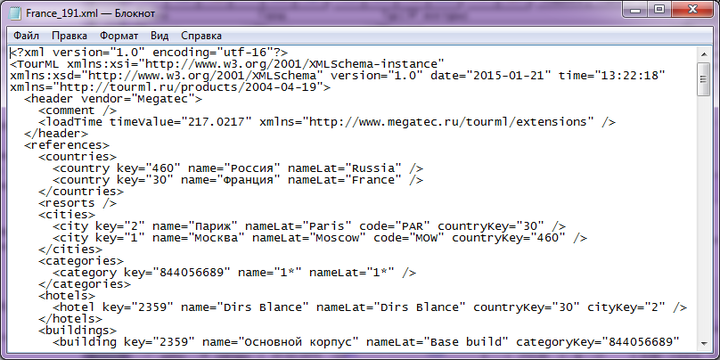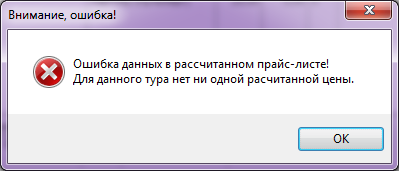Мастер-Тур:Дополнительный модуль Экспорт прайс-листов в XML — различия между версиями
| [досмотренная версия] | [непроверенная версия] |
Kurkemova (обсуждение | вклад) (Новая страница: «Версия статьи от {{REVISIONDAY}}-{{REVISIONMONTH}}-{{REVISIONYEAR}}. Для перехода на версию статьи, соответству…») |
Kurkemova (обсуждение | вклад) |
||
| Строка 36: | Строка 36: | ||
<BR> | <BR> | ||
[[Файл:KE_087.png|x360px|]]<BR> | [[Файл:KE_087.png|x360px|]]<BR> | ||
| + | |||
| + | [[Category:Мастер-Тур_Дополнительные_модули]] | ||
Версия 12:35, 14 января 2015
Версия статьи от 14-01-2015. Для перехода на версию статьи, соответствующую используемой Вами версии программы, нажмите ссылку в таблице:
Введение
Обзор
Данный модуль предназначен для экспорта пакетных цен на весь период с определенной продолжительностью в формат TourML (далее – XML).
Установка модуля
В ПК «Мастер-Тур» версии 2009.2 и выше модуль устанавливается путем обновления клиентской части: в рабочий каталог приложения копируются файлы Megatec.MasterTour.Plugins.TourMLExport.dll и ESystem.Protocol.dll.
Работа с модулем
Доступ к данному модулю осуществляется из экрана Конструктор туров, далее ![]() Печать отчетов –> Экспорт прайс-листов в XML.
Печать отчетов –> Экспорт прайс-листов в XML.
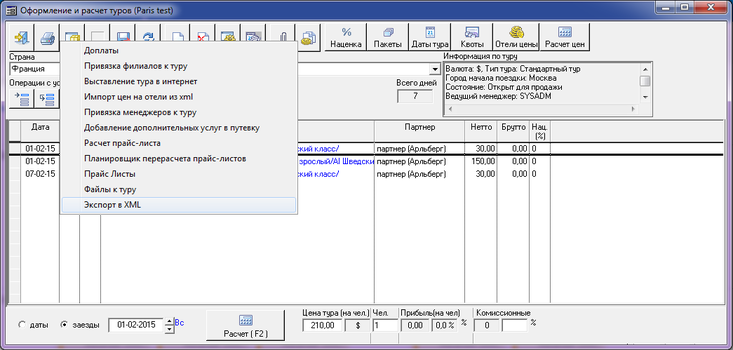
После выбора плагина пользователь попадает на главный экран плагина, где производится выбор профиля отчета для экспорта прайс-листа(см. рисунки ниже).
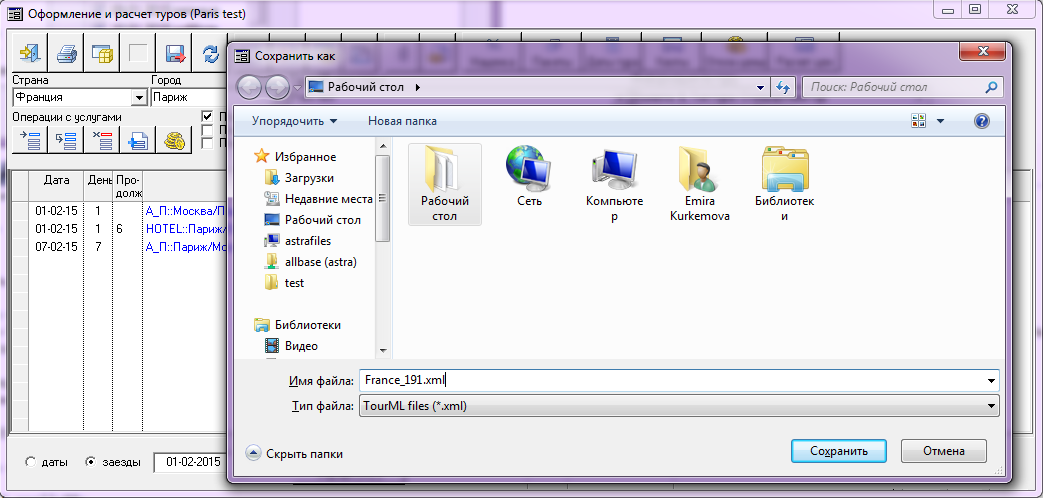
Отбор данных для экспорта производится в экране Мастер вывода прайс-листов.
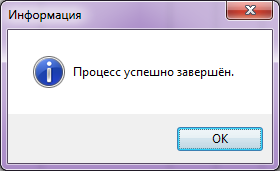
- Страна: фильтр для поиска страны;
- Название: поиск по названию тура;
- Только актуальные туры: если фильтр включен, то в списке туров будут представлены туры, даты которых соответствуют настоящему дню и далее;
- Искать в начале слова.
В поле ниже представлены туры соответствующие данным указанным в фильтрах. При выборе конкретного тура необходимо проставить галочку и нажать на кнопку Готово. Откроется экран с данными по выбранному туру, который необходимо сохранить на ваш рабочий компьютер.

При необходимости более детального выбора отелей, дат заездов и продолжительностей тура, требуется нажать на само название тура/заезда с/по и произвести отбор. В соответствии с выбранными полями откроются экраны (см. рисунки ниже)